リモートワーク、オンラインゲーム、スマートフォンのWi-Fiなど日々の仕事や暮らしで安定して高速な光回線が求められています。
光回線を選ぶなら、「NTT西日本品質」という選択を。
更新日:2020.03.06
連載ネットの知恵袋 パソコンの操作
Q. 新しいパソコンに古いパソコンのデータを移動するにはどうすればいいの?

パソコンを買い替えました。保存している写真や動画を新しいパソコンに移動したいのですが、あまり詳しくないので簡単にできる方法はありませんか?

パソコンを買い替えると古いパソコンからデータを移動するのは大変なイメージがありますよね。
異なる端末同士でデータを移動させる作業のことを「データ移行」といいます。
パソコンのデータ移行の流れは以下のとおりです。
- 古いパソコン内のデータを整理する
- 新しいパソコンへ移行したいデータをバックアップする
- バックアップしたデータを新しいパソコンに移行(復元)する
古いパソコンで保存した「お気に入り」のWebサイトや、写真や動画などのファイル、メールアプリやソフトで保存している送受信メールなどのデータは、コピーして移行させることで新しいパソコンでも利用できます。
※アプリやソフトウェアの組み合わせによっては、データを利用できない場合もあります。
新しいパソコンにデータを移行する場合は、次のような方法があります。
メーカーが推奨するツールや市販のデータ移行ソフトを利用する方法 開く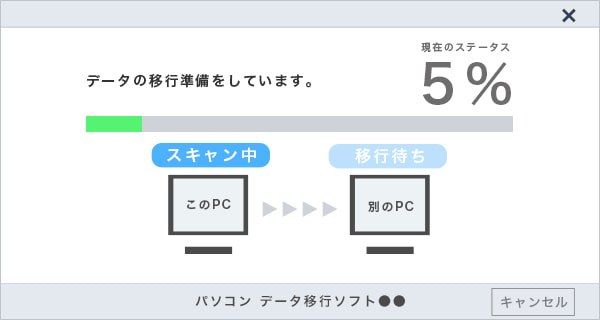
パソコンメーカーが推奨するツールや市販のデータ移行ソフトなどを利用してデータ移行する方法です。
【メリット】
- 操作や仕様について提供元のサポートを受けられる
- バックアップツール、ソフトによって設定や容量、速度などが異なる
【デメリット】
- OSや機種によっては利用できない場合がある
- サービスやソフトウェアによっては、サポートが不充分な場合がある
パソコンメーカーによっては、データ移行のツールを独自に提供していることがあります。
メーカーが推奨するツールはデータの移行元・移行先のパソコンが同じメーカーのものであることが前提とされていたり、OSのバージョンや機種によって利用できない可能性があります。
メーカーが推奨するツールを利用する場合は、お使いのパソコンが対応しているかどうか、メーカーサポートへ相談してみてくださいね。
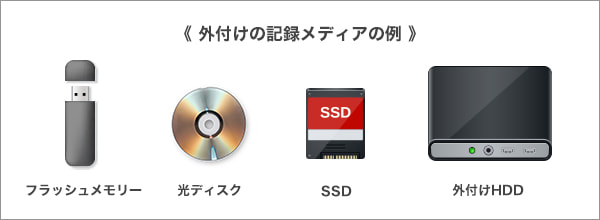
フラッシュメモリー、光ディスク(DVD-RやBlu-ray-R)、外付けHDD(※1)など外付けの記録メディアを利用してデータを移行する方法です。
データを記録したメディアは、USBポート(挿込口)やドライブに挿入することでパソコンからデータをコピー・保存し、他のパソコンへデータを移行できます。
(※1)■ネットの知恵袋 - Q.外付けHDDって何ですか?
https://flets-w.com/chienetta/pc_mobile/cb_pc-equipment52.html
【メリット】
- 予算やデータ容量に合わせて自由に選べる
- データ容量に対して安価で入手できるものが多い
- 持ち運びしやすい
【デメリット】
- 記録メディア本体の破損、経年劣化による寿命、紛失のおそれがある
- 読み込み・書き込みに専用ドライブが必要な機器もある
オンラインストレージ(インターネット上の記憶保存領域)サービスを利用してデータを移行する方法です。
インターネット上にデータを保存し、Webブラウザーや専用アプリを通じて他のパソコンに移行できます。
【メリット】
- さまざまなサービスの中から選べる
- インターネットを通じて複数のパソコンでアップロードしたデータを利用できる
- 記録媒体の故障やケーブルの破損など、媒体の不具合に影響されない
【デメリット】
- 仕様や操作はサービスごとに異なる
- サービスによってはプラン変更による追加費用が発生する
なお、Windows 10 には独自のデータ移行ツールが搭載されていないため、バックアップしたデータを外部ツールやサービスを利用して移行する必要があります。
各ツールやサービス、製品にはさまざまな特徴があります。
保存可能なデータ容量やデータの伝送速度、料金プランや操作方法なども異なるため、提供元のWebサイトや口コミなどで事前に情報を確認し、利用環境や予算に合ったものを選びましょう。
また、データを移行する際はデータ容量や伝送速度によって時間がかかったり、パソコンの動作に負荷がかかったりする場合があります。
パソコンのバージョンアップやアップデートを事前に完了させ、不要なアプリやソフトウェアは閉じ、時間に余裕がある時にデータ移行を実施することをおすすめします。
※この記事は2020年3月6日現在の情報です。
NEW最新記事

家庭用NASを導入しよう! 選び方やおすすめ製品を紹介
PC・スマホ/2025.09.01

プロバイダーとは? 回線事業者との違いや契約形態の違いによる...
ライフスタイル/2025.09.01

YouTuberになるには? 必要な機材やスキル、動画の作り...
ホビー/2025.07.31
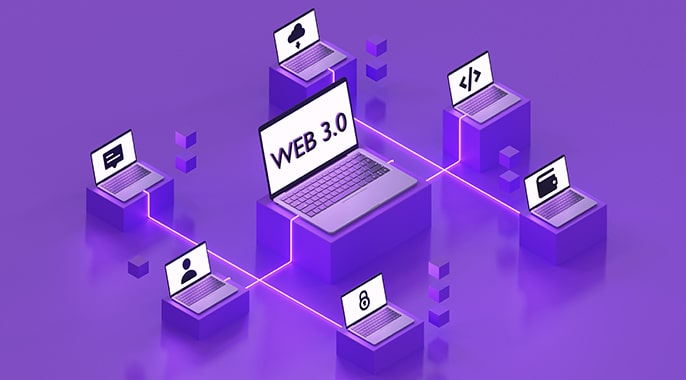
Web3.0(Web3)とは何か? 基本の解説とその未来 現...
テクノロジー/2025.04.25

10G(ギガ)回線がおすすめな人とは? 利用するために必要な...
ライフスタイル/2025.03.28

Wi-Fi7とは? これまでのWi-Fiとの違いや活用シーン...
PC・スマホ/2025.03.28
























A. 外部ツールや記録メディア、ケーブル、クラウドサービスなどを利用しましょう